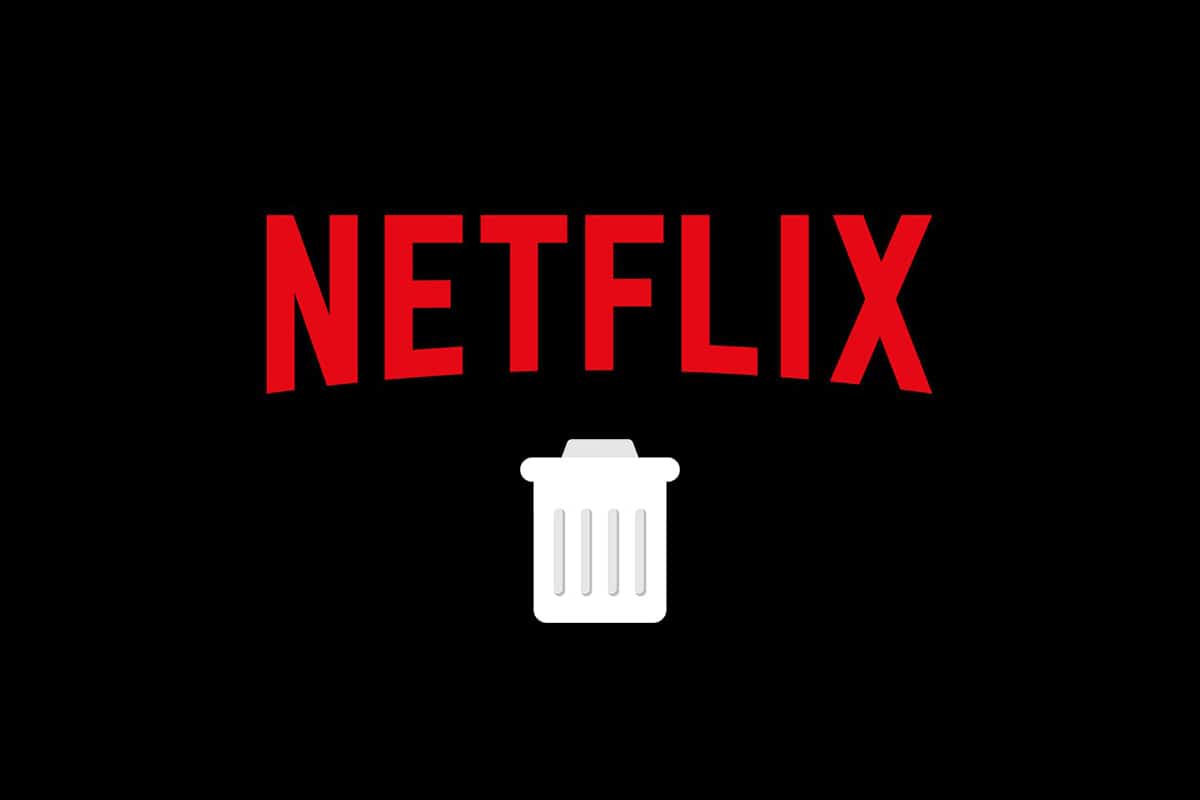Netflix hesabınızda kullanılmayan profillerden bıktınız mı?Mobil cihazınızda Netflix profilinizi silmek istediğinizi varsayalım.
Bu durumda, Netflix'te profilinizi nasıl sileceğinizi öğrenmek için burada olduğunuz için akıllıca bir karardır ve bu makale, Netflix profilinizi TV'de silme adımlarını açıklayarak yükü hafifletmenize yardımcı olacaktır.Bu makale ayrıca PC'nizde, telefonunuzda, iPhone'unuzda veya TV'nizde Netflix profilinizi silmeniz için size rehberlik edecektir.okumaya devam et!
İçerik
PC, Telefon, iPhone veya TV'de Netflix Profili Nasıl Silinir
Netflix, özellikle film ve dizi severler için asla abartılamaz.Binlerce film, dizi, TV şovu, belgesel ve anime sunan en büyük abonelik tabanlı akış hizmetidir.Asla sıkılmayacaksınız çünkü Netflix, kitaplıklarında ve koleksiyonlarında yeni bir şeyler keşfetmeniz için sizi tetikte tutuyor.Netflix profilleri hakkında daha fazla bilgi edinmeden önce, izleme deneyiminizi daha da geliştirmek için öne çıkanlara veya ipuçlarına göz atın.
- her zamanAbonelik katmanı, DVD veya Blu-ray租賃hizmet etmekseçsenin için en iyisiOfplan.
- Netflix size izin verir下載Ve devam etçevrimdışı izle, kararlı bir internet bağlantınız yoksa kullanışlıdır.
- Netflix uygulaması şunları yapabilir:Beğendiğiniz herhangi bir cihazda kullanın.geçebilir手機,tablet,Akıllı televizyonhattaoyun konsolusonuçlandırmak.
- videoyu otomatik oynatBazen çok sinir bozucu.Bu, Netflix hesap sayfanıza gidip işareti kaldırarak yapılabilir.Tüm cihazlarda gezinirken önizlemeleri otomatik oynat或senin isteklerine göreSerinin bir sonraki bölümünü tüm cihazlarda otomatik oynatkapatmabu işlev.Ayrıca, bunun için geçerli olduğunu unutmayın.yapılandırma dosyasından yapılandırma dosyasına.
- Ayrıca, Netflix'te şunları yapabilirsiniz:隨時kurmak和değişiklikmenü ve parçaDilim.
- Netflix, aşağıdakiler gibi basit klavye kısayolları sağlar:Tam ekran modundan çıkmak için Esc,M sessiz,S girişi atla,F Tam ekran modunu açınVe böylece, fare kontrolü gerekmez.Bunlar, uygulamayı bir PC veya Mac'ten kullanırken kullanışlıdır.Daha fazla kısayol için çevrimiçi kontrol edin.
Umarım bu ipuçları ve püf noktaları sizin için yararlıdır.
Netflix profili nedir?
Netflix profilleri, uygulama içinde kendi kişiselleştirilmiş deneyimine sahip bireysel kullanıcıları temsil eder.Bir Netflix hesabında yalnızca en fazlabeş profil.Netflix profilleri hakkında daha fazla bilgi aşağıda listelenmiştir.
- Yeni bir profil eklemek için mevcut profili hesabınızdan silmeniz gerekir.
- Profil silindiğinde, tüm cihazlardan tamamen kaldırılacaktır.
- Profiller, sahip olduğunuz herhangi bir cihazdan silinebilir.Bu yüzden PC'nizden, telefonunuzdan veya TV'nizden istediğiniz cihazı seçin ve Netflix'te profilinizi nasıl sileceğiniz konusunda aşağıda belirtilen yöntemleri izleyin.
- Hesabı artık kimse kullanmıyorsa, devam edin ve profili silin.
- Gizlilik endişeleri nedeniyle kişisel veriler silinmelidir.Profilinizi Netflix'te düzenli tutmak, başkalarının siz fark etmeden hesabınıza erişmesini engelleyebilir.Ek olarak, Netflix profilinizin geri kalanını korumak için bir PIN eklemeyi düşünebilirsiniz.
Seçenek I: PC'den
Netflix'i masaüstü veya dizüstü bilgisayarınızda kullanıyorsanız Netflix profilinizi silmek için aşağıdaki adımları izleyin.
1. TarayıcıdaAçıkNetflix.
2.e-posta veya telefon numarası和密碼giriş yap帳戶.
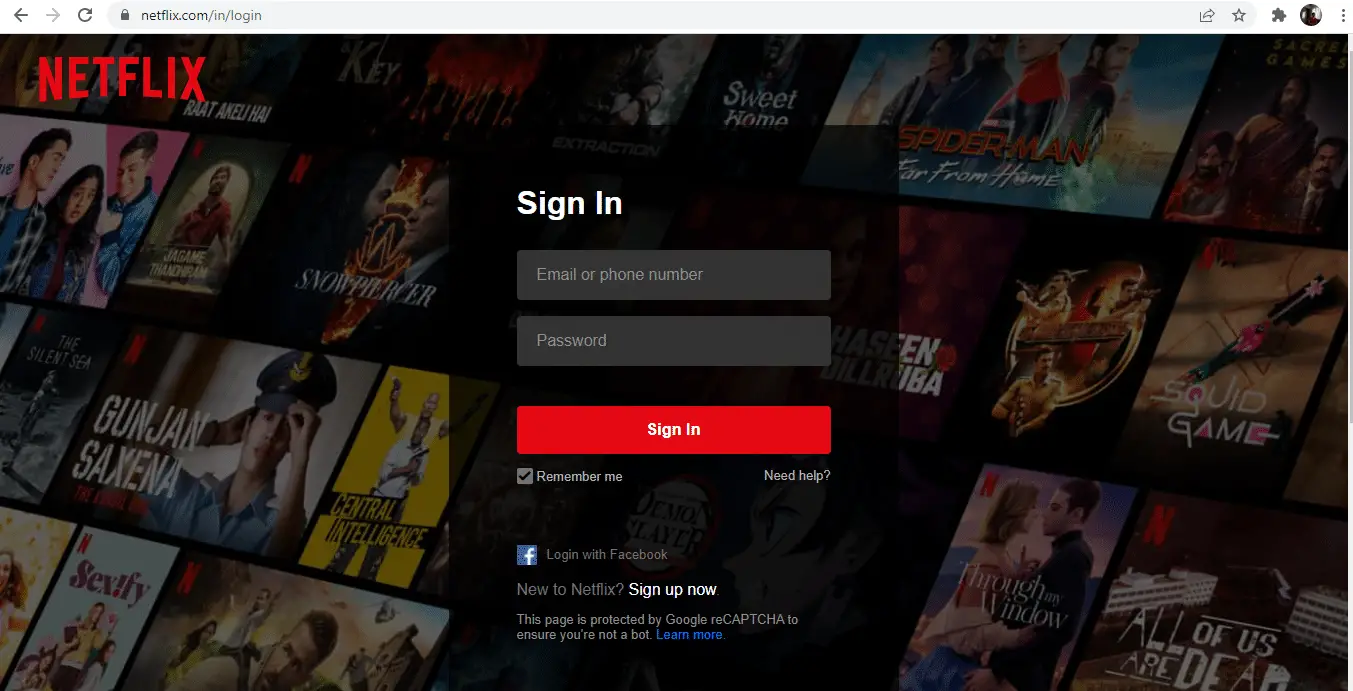
3. SeçNetflix Ana SayfasıGmpProfilleri yönet, resimde gösterildiği gibi.
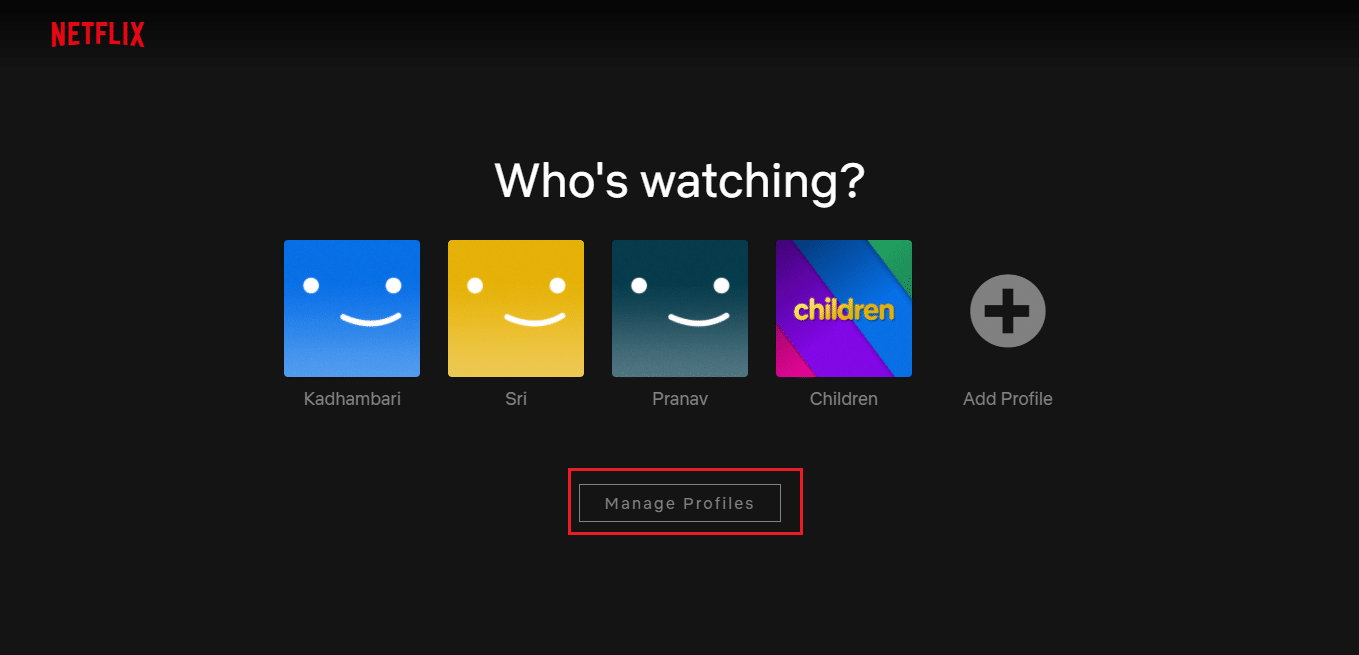
4. 在Profilleri yönetsayfa, seçinSilinecek profilde vurgulanankalem simgesi.
![]()
5. Ardından, tıklayınProfili DüzenlesayfaaltProfili Sil seçeneği.
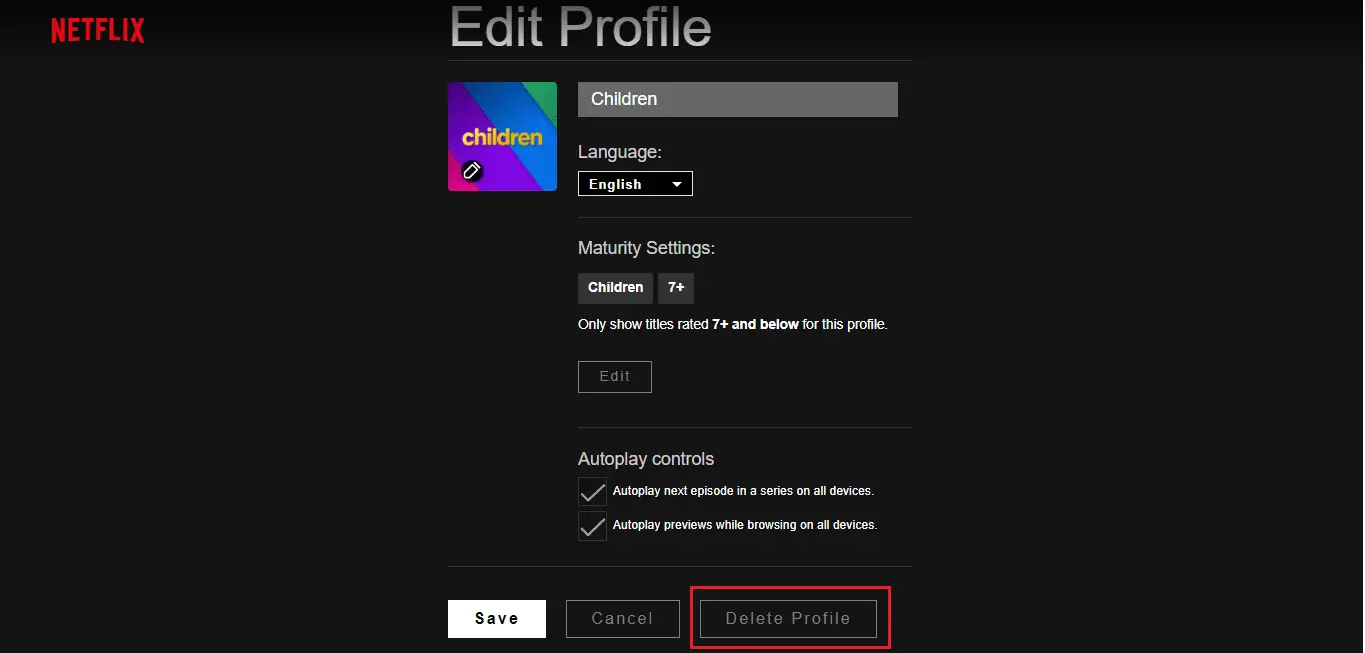
6. Tekrar seçinprofili silseçeneği, silme işlemini gösterildiği gibi onaylayın.
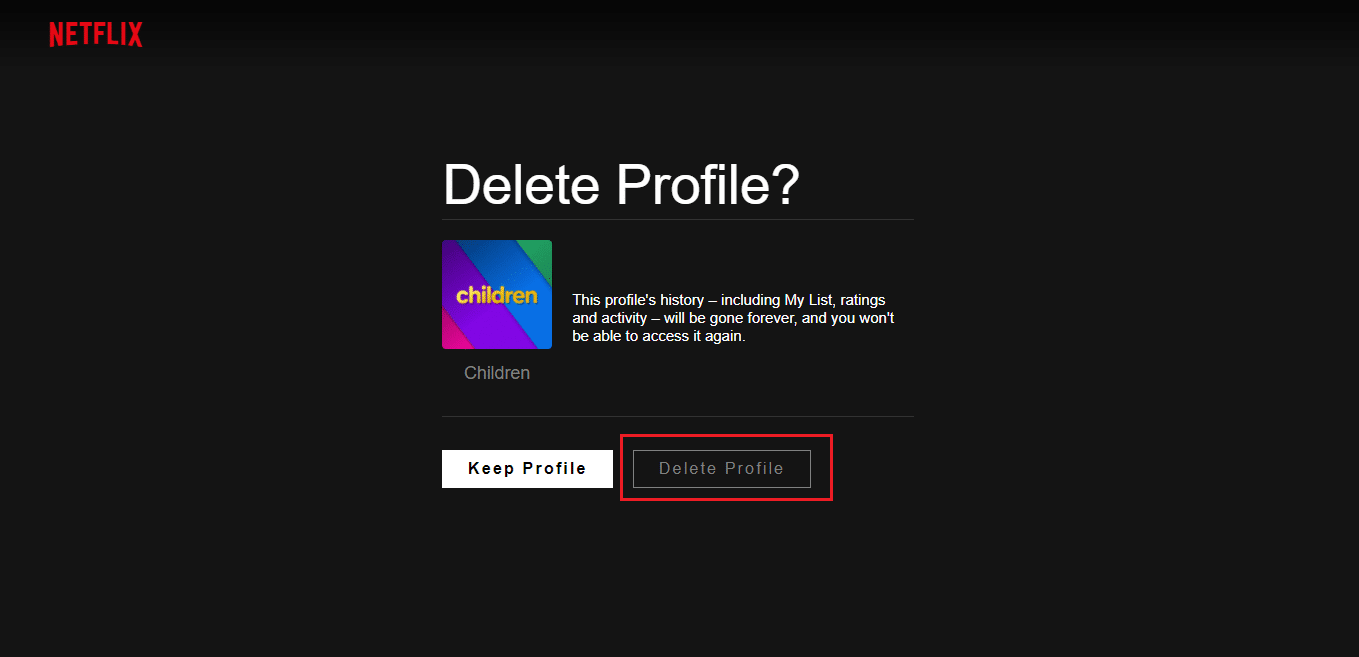
7. tıklayın完成.
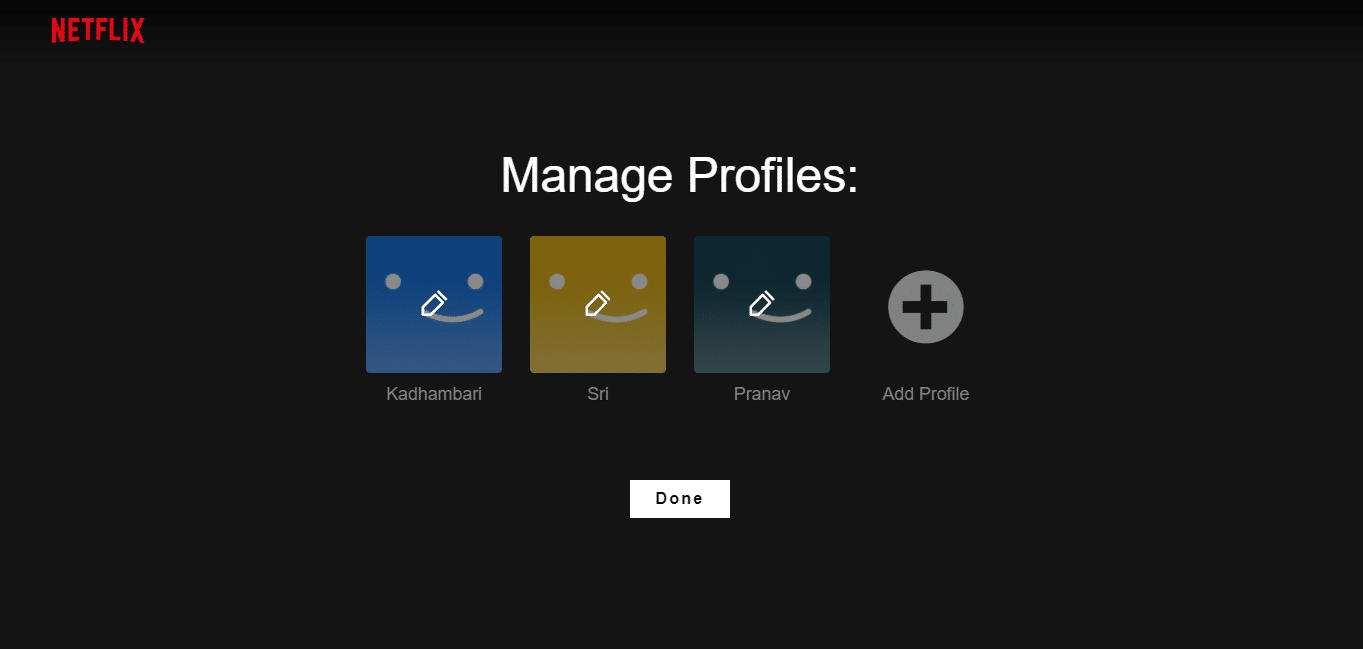
Kaldırıldıktan sonra profili artık bulamazsınız.
İkinci Seçenek:NeredenAndroid
Telefonunuzda Netflix uygulamasını kullanıyorsanız Netflix profilinizi silmek için web tarayıcınıza gitmeniz gerekmez.
Bir Android telefondan Netflix profillerini silmek kolay bir işlemdir.Aşağıda verilen adımları izleyin.
1. Şuna gidin:Netflixbaşvuru.
2. Tıklayınkim izliyorSağ üst köşedekalem simge?resim gösterdiği gibi.
![]()
3. Ardından, tıklayınsilmek istiyorsunprofildekalemsimge.
![]()
4. Tıklayınekranın alt kısmındaProfili Sil düğmesi.
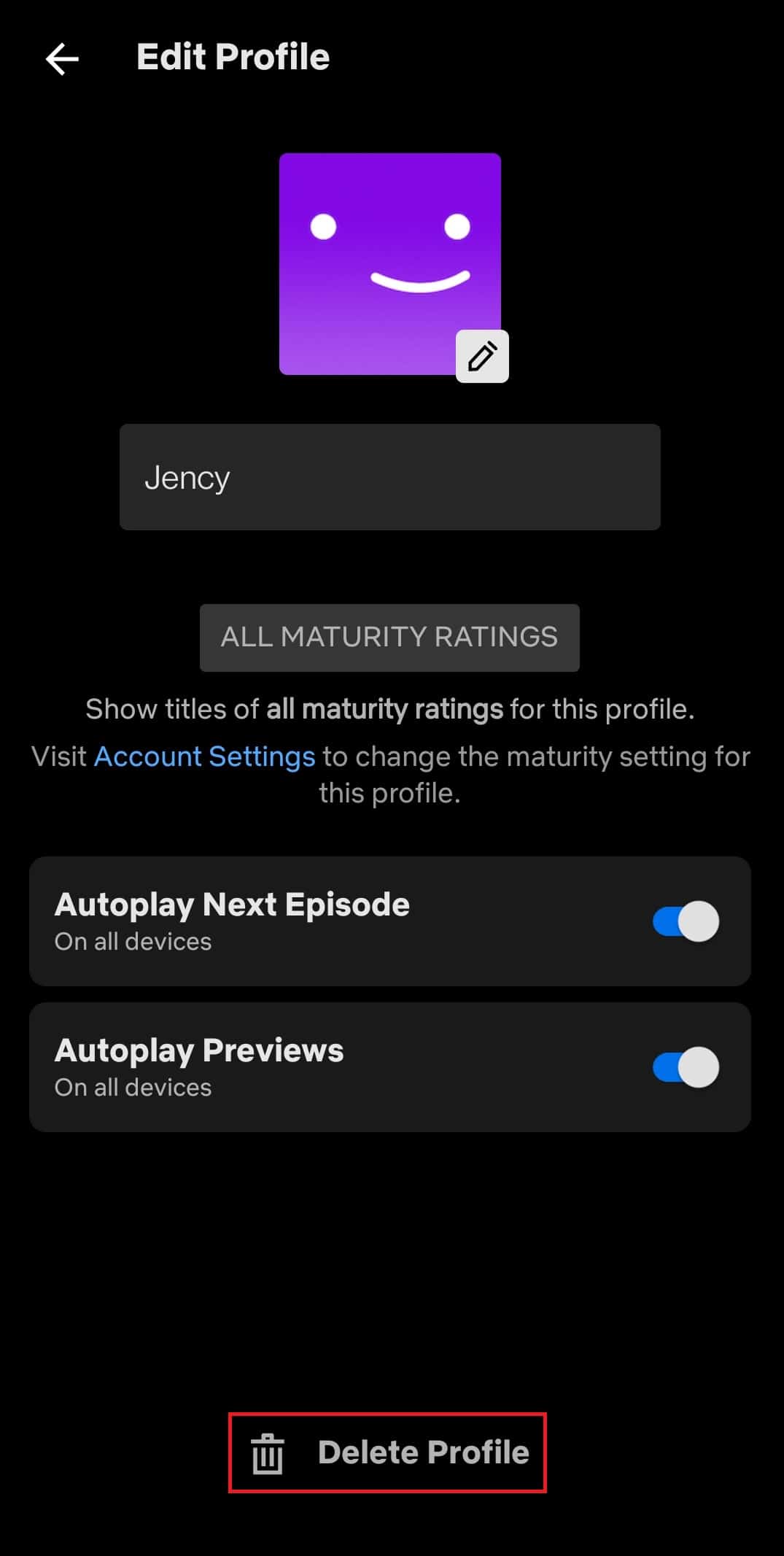
5. Tekrar tıklayınProfilin silinmesini onaylamak için açılır pencerede Profili Sil.
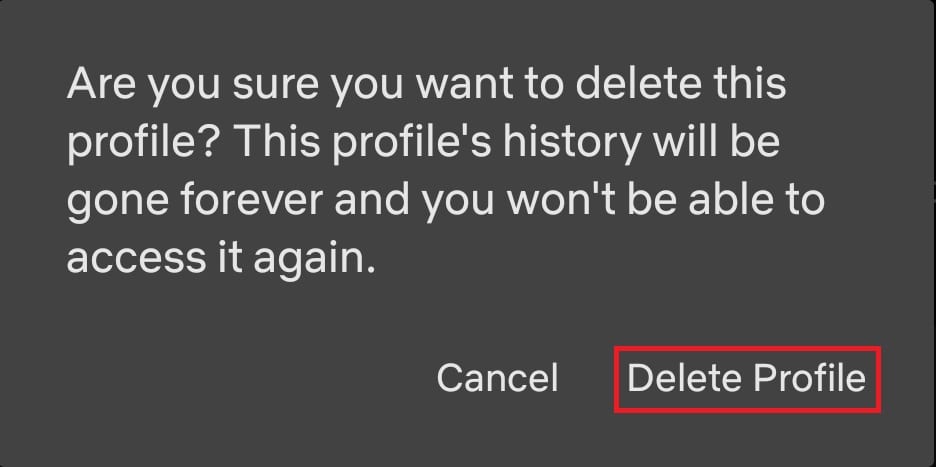
Silme işleminden sonra, silinen profilin olduğu sayfayı gösterildiği gibi bulacaksınız.
Seçenek III: iPhone'dan
Netflix profilini iOS üzerinden silmek için aşağıda belirtilen adım adım adımları izleyin.
Not:Apple iPad Air tablet modeli burada örnek olarak kullanılmıştır.
1. BaşlatNetflix, ardından tıklayıntablet ekranının sağ üst köşesindeProfil simgesi.
![]()
2. Tıklayın誰arama konumu?Sayfa.
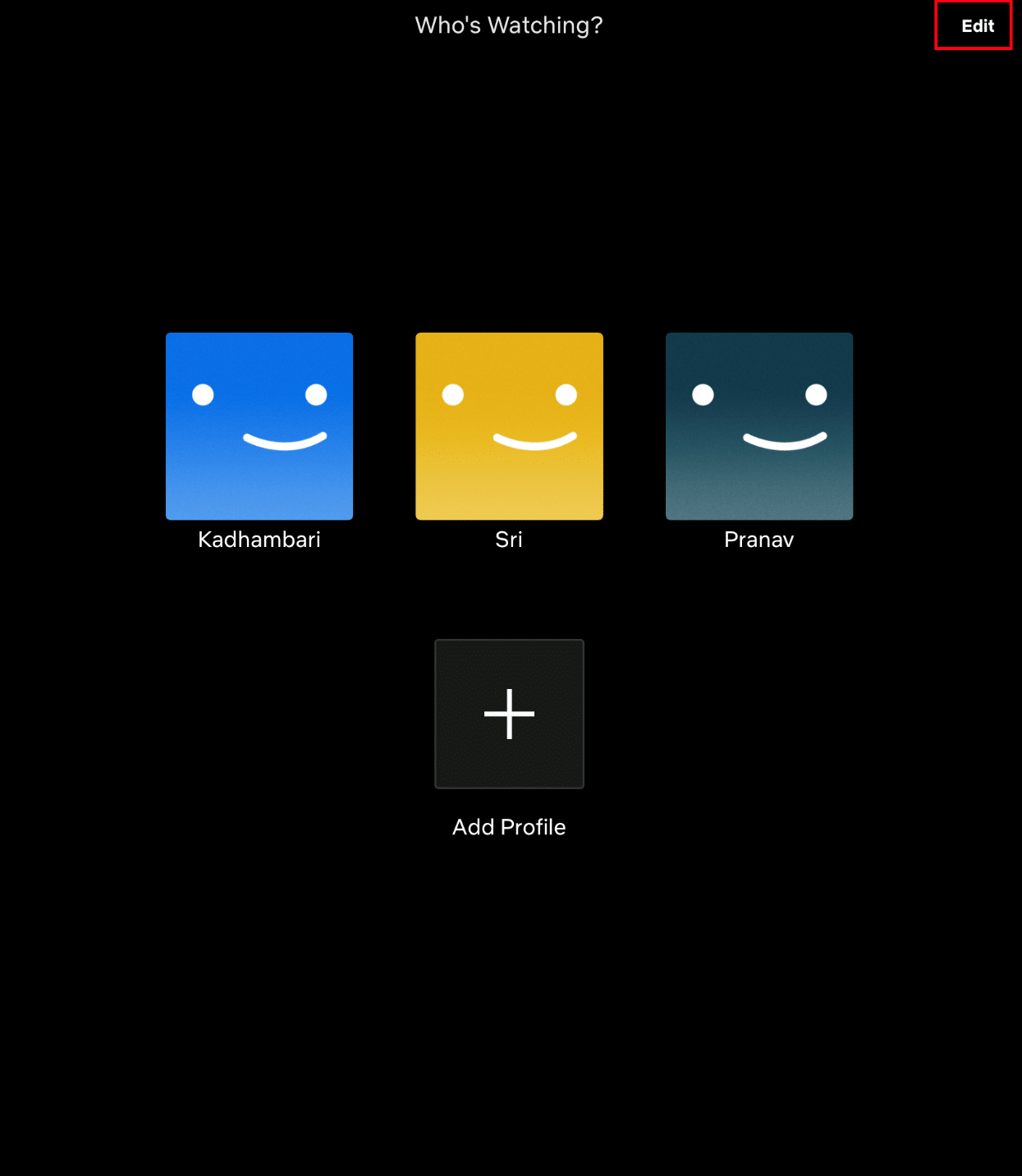
3. Ardından, seçin ve tıklayınsilmek için yapılandırma dosyasındakalem simgesi, "Yapılandırma dosyalarını yönet"sayfada vurgulanır.
![]()
4. 在Yapılandırma dosyasını düzenlesayfa, tıklayınSilgösterildiği gibi düğmesine basın.
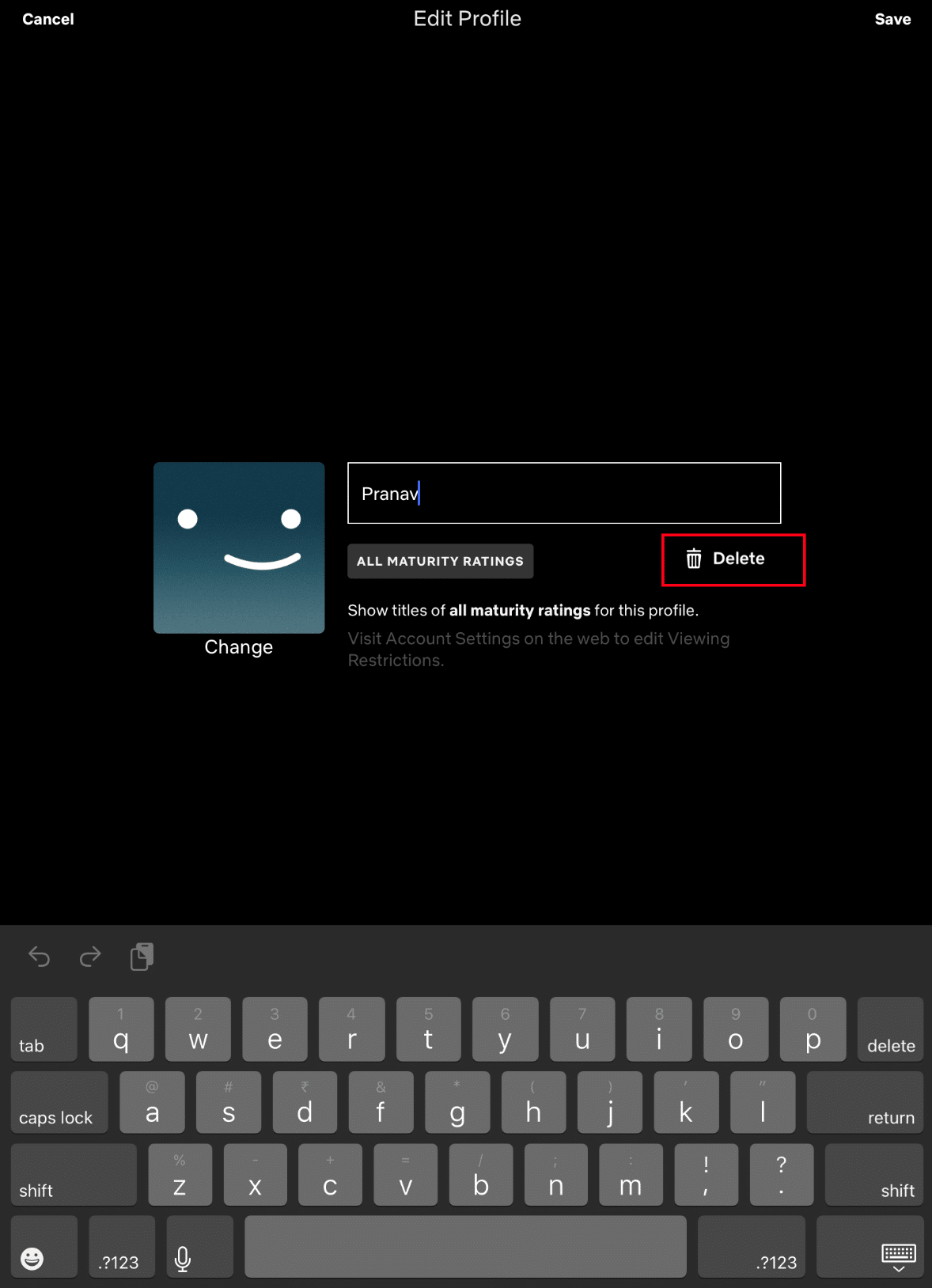
5. Bir açılır pencere belirir.點擊是Yapılandırma dosyasını silmek için onaylayın.
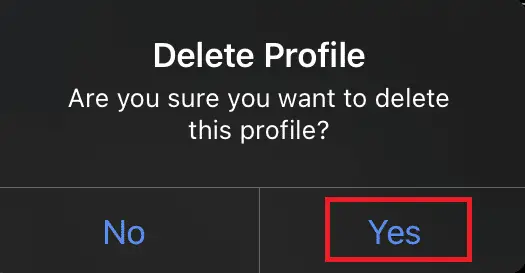
Seçenek IV: Netflix TV'den
Hatta dizüstü bilgisayarınızdan veya telefon cihazınızdan herhangi bir yardım almadan TV'nizdeki profilleri kolayca silebilirsiniz.Netflix'te profil silme yöntemi, tüm Smart TV modellerinde çoğunlukla benzerdir.Aşağıda verilen adımları izleyin ve nasıl yapılacağını öğrenin.
1. GitNetflix uygulaması.Sol bölmeye gitmek için uzaktan kumandayı kullanın.
2. Seçprofili değiştirSeçenekler.
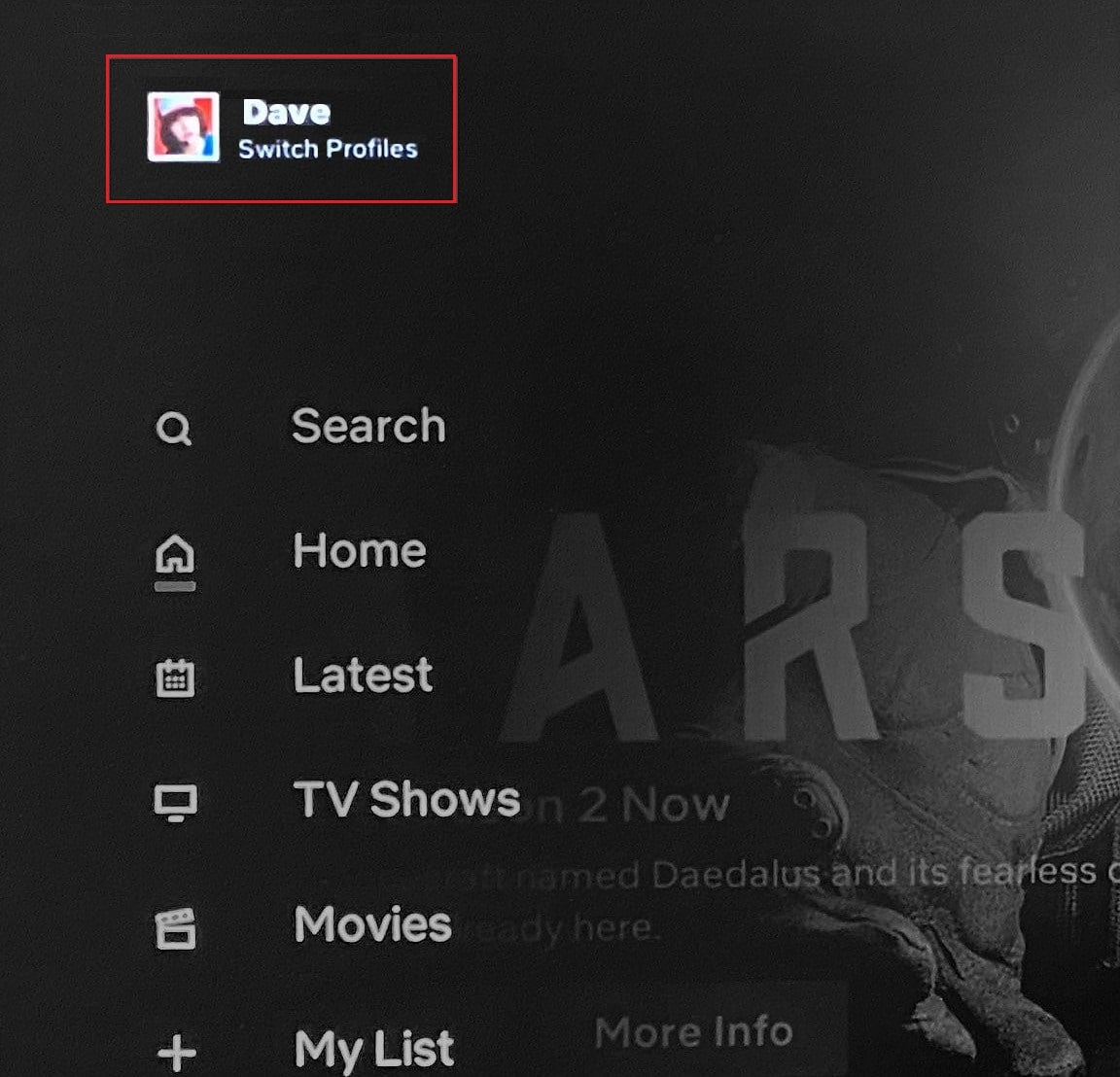
3. Burada, seçinsilinecek belirli profilinkalem simgesi.
![]()
4. 在Yapılandırma dosyasını düzenleekran, seçinprofili silSeçenekler
5. Son olarak,tekrar seçOnaylamak için yapılandırma dosyasını silin.
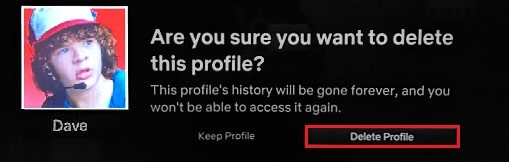
Sahip olduğunuz herhangi bir cihazı daha önce açıklanan ilgili yöntemleri kullanarak takip edin ve profil kaldırma işlemini kolay bir şekilde tamamlayın.
Sık Sorulan Sorular (SSS)
S1.Bir Netflix hesabının kaç profili olabilir?
Cevap.Bir Netflix hesabında en fazlabeş profil.Yeni bir profil eklenecekse mevcut profilin silinmesi gerekir.
S2.Netflix profilimi silemiyorum.Niye ya?
Cevap.silemezsinNetflixprofili, ilk açılan Netflix hesabıyla oluşturulan profil olduğu için.Ana profili silmek istiyorsanız, tüm hesabı silmelisiniz.
S3.Profil silme hesabınızı etkiler mi?
Cevap. değil, profilinizi silmek hesabınızı bozmaz.Bir profilin kişiselleştirme ayarları olabilir, ancak bu, hesabın tamamına değil, yalnızca o belirli profile aittir.Aslında, hesabınızı düzenli tutar.